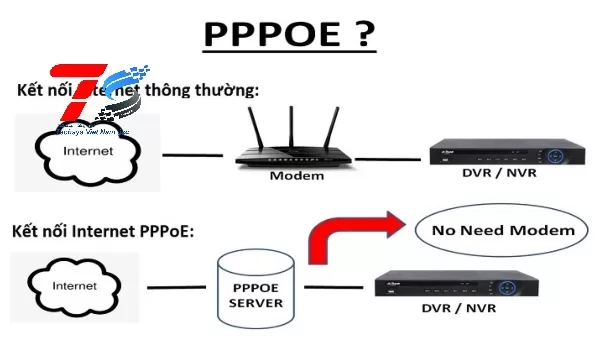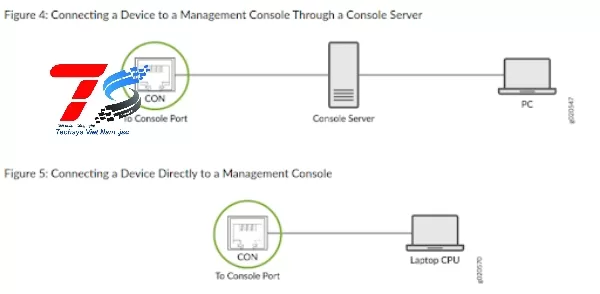Bạn đang muốn cài server Bootrom với Gcafe Diskless nhưng không biết tiến hành như thế nào? Không cần phải lo lắng bởi vì bài viết này sẽ cung cấp cho bạn hướng dẫn cài cấu hình máy chủ Bootrom Gcafe một cách đơn giản.

Cấu hình máy chủ Bootrom Gcafe
Giới thiệu Bootrom Gcafe Diskless
Bootrom Gcafe Diskless là một giải pháp quản lý hệ thống máy tính không ổ cứng (diskless). Phần mềm này tích hợp ba chức năng chính: cập nhật game tự động, bootrom và game server. Sự kết hợp này tạo nên một hệ thống toàn diện, mang lại sự tiện nghi và hiệu quả cho các phòng game, dựa trên những công nghệ tiên tiến và ổn định.
● GCafe là ứng dụng quản lý và tự động cập nhật game, với tính năng đặc biệt có thể hoạt động trên các phòng máy cả khi có hoặc không có ổ cứng.
● Diskless là giải pháp cho phép máy tính hoạt động mà không cần ổ cứng, giúp tối ưu hóa hiệu suất, tiết kiệm chi phí và dễ dàng quản lý hệ thống. Thay vì khởi động hệ điều hành từ ổ cứng, các máy trạm khởi động từ Diskless Server, do đó, Diskless Server còn được gọi là Bootrom Server.
● Net Disk là một phần mềm kết nối chặt chẽ với máy chủ GCafe, cho phép ánh xạ các ổ chứa game từ máy chủ thành các ổ ảo trên các máy trạm, làm cho Net Disk trở thành trình Game Server.
Bạn cần phải cài đặt cả 3 phần mềm trên thì mới có thể cài đặt được GCafe Diskless.

Server Bootrom Gcafe Diskless giải pháp quản lý cho phòng game
Các thành phần chuẩn bị để cài đặt Gcafe Bootrom
Chuẩn bị cho server
Phần cứng:
● Mainboard được hỗ trợ Sata 3
● RAM: tùy nhu cầu, yêu cầu tối thiểu 8GB, khuyến nghị 16GB hoặc hơn.
● CPU: Chọn loại CPU phù hợp với bo mạch chủ, không cần quá mạnh.
● Card mạng: Cần ít nhất 2 card mạng, mỗi card có tốc độ 1 Gigabit (1000 Mbps).
● Ổ cứng SSD: Sử dụng SSD để tăng tốc độ truy cập dữ liệu, nên chọn loại SSD chạy trên cổng SATA 3.
● Ổ cứng HDD: Chỉ cần 1 ổ cứng HDD để cài hệ điều hành và các trò chơi. Nên chọn loại HDD mới để đảm bảo ổn định.
Phần mềm:
● Nên dùng Windows Server 2008 R2 32 bit hoặc 64 bit.
Định dạng các phân vùng
● Ổ C: Dành 15-30GB để cài đặt hệ điều hành server.
● Ổ E: Dành phần còn lại của ổ cứng để lưu trữ các game, chia ổ với kích thước cụm (cluster) là 64K để máy trạm mount và truy cập vào OS nhanh hơn.
● Ổ D: Dành ít nhất 35GB để lưu trữ các file image (hình ảnh hệ thống), chia ổ với kích thước cluster là 64K để máy trạm load và đọc image nhanh hơn.
● Ổ F: Dùng để làm ổ Cache và Writeback, chia ổ với kích thước cluster là 4K để tiết kiệm dung lượng.
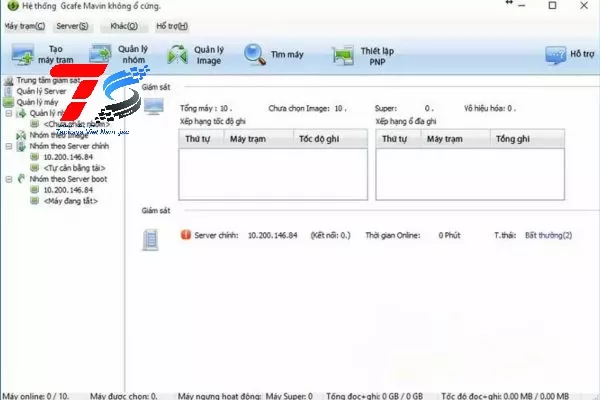
Định dạng các phân vùng Gcafe
***Xem thêm: Kết nối máy con với máy chủ
Chuẩn bị cho máy trạm chơi game
Phần cứng:
● Máy tính: Mỗi máy tính cần ít nhất một ổ cứng để cài đặt hệ điều hành lần đầu và sao chép dữ liệu. Sau khi hoàn tất, ổ cứng có thể tháo ra.
● Card mạng: Card mạng phải có tốc độ 1 Gigabit (1000Mbps) để truyền dữ liệu nhanh.
● Nếu card mạng tích hợp không đạt tốc độ 1000Mbps, cần thêm card mạng rời 1000GB có hỗ trợ bootrom. Khi đó, hãy disable card mạng onboard để tránh xung đột. Lưu ý chọn card mạng rời tương thích với mainboard.
Phần mềm:
● Nên dùng Windows 7 32 bit hoặc Windows XP 32 bit.

Chuẩn bị hạ tầng mạng cho phòng Net Bootrom
● Switch: chọn loại 1000Mbps cho tất cả các port.
● Đầu bấm mạng: dùng loại chất lượng tốt để đảm bảo kết nối.
● Cáp mạng: dùng loại cable CAT5e. Phòng game thì nên dùng cable CAT6 do có nhiều máy.

Switch 1000Mbps
Cài đặt các chương trình và server để bắt đầu chạy Server Bootrom Gcafe Diskless
● Cài đặt Windows Server 2008 R2 phiên bản 64-bit.
● Nếu máy tính sử dụng chip Intel, vào BIOS và bật tính năng AHCI.
● Cấu hình bộ nhớ ảo (Virtual memory) cho Windows.
● Đặt tốc độ kết nối mạng là 1000 Mbps cho tất cả các card mạng.
● Gán địa chỉ IP cho từng card mạng để quản lý dễ dàng.
● Kiểm tra và kích hoạt tính năng TRIM để tăng tuổi thọ và hiệu suất của ổ cứng SSD.

Cài đặt chương trình và server để chạy Server Bootrom Gcafe Diskless
Cài đặt và thiết lập các dịch vụ trên máy chủ
● Cài đặt GCafe Server: Chọn chế độ "Full Server Mode" và cấu hình các thông số như các phiên bản trước
● Cài đặt Net Disk: Tắt GCafe Server và Diskless Server trước khi cài đặt và cấu hình Net Disk.
● Cấu hình kết nối: Thiết lập cache để tăng tốc độ truy cập dữ liệu và ánh xạ ổ chứa game để máy trạm có thể truy cập vào các game.
● Cài đặt Diskless Server: Cấu hình phân vùng ổ cứng, hệ thống tệp tin và các thông số khác cho Diskless Server.
● Cài đặt GCafe Client: Chọn tùy chọn "GCafe Diskless System Installation" và nhập địa chỉ IP của GCafe Server để máy trạm có thể kết nối và khởi động.
● Tạo ảnh hệ thống từ GCafe Client: Sử dụng công cụ GCafePro Diskless Client Tool để tạo ảnh hệ thống của máy trạm và lưu trữ trên máy chủ.

Cài đặt và thiết lập các dịch vụ trên máy chủ
Thiết lập Diskless Server
Thiết lập Diskless Server là một bước quan trọng khi cài đặt cấu hình máy chủ Bootrom Gcafe. Điều này giúp giảm chi phí bảo trì, tăng độ ổn định và bảo mật cho hệ thống.
● Đăng nhập vào Diskless Server
Sau khi cài đặt và kích hoạt GCafe Server, mở Diskless System Control Panel để đăng nhập vào Diskless Server.
● Thiết lập cache cho Image
Trong Diskless System Control Panel, chọn "Quản lý Server", nhấp chuột phải vào tên Server và chọn "Thiết lập cache". Nhập 2000MB cho cache để hệ thống sử dụng 2GB RAM hoạt động.
● Tạo máy trạm
Trên giao diện chính của Diskless System Control Panel, nhấp vào "Tạo máy trạm" và điền thông tin cần thiết sau:
+ Phạm vi: Nhập số thứ tự và số lượng máy.
+ IP đầu và IP kết thúc: Chọn dải IP phù hợp.
+ Thiết lập Image: Chọn Image cho máy trạm.
+ Độ phân giải: Chỉnh theo nhu cầu.
+ Server chính: Chọn IP Server hoặc để cân bằng tải.
+ Gateway: Nhập Gateway cho máy trạm.
+ DNS: Nhập DNS nếu cần, không cần thay đổi Image.
+ Server phụ: Chọn "Vô hiệu hóa".
+ Cache: Chọn "Tự điều chỉnh".
Nhấp "Xác nhận" và RESET MÁY CHỦ để máy trạm load OS từ bootrom.

Tạo trạm máy
***Tham khảo: Có nên mua máy trạm cũ?
● Tùy chỉnh BIOS cho máy trạm
Vào thiết lập BIOS, kích hoạt ROM của card mạng onboard và cấu hình boot từ LAN.
● Đăng ký máy trạm và gán IP
Khi máy trạm khởi động lần đầu, bảng đăng ký sẽ hiện lên. Chọn máy trạm và nhấn Enter để xác nhận. Máy chủ sẽ lưu MAC của máy trạm, và máy trạm sẽ tự động nhận IP và load OS với Image đã gán trong các lần khởi động sau.
● Lưu ý và hướng dẫn sửa lỗi
Nếu chọn sai tên máy, hãy xóa MAC của máy trạm từ máy chủ để sửa. Tuân theo quy trình từ đầu đến cuối để đảm bảo tính ổn định, đặc biệt đối với người mới bắt đầu.

Lưu ý và hướng dẫn sửa lỗi máy chủ Bootrom GCafe
Việc cài cấu hình máy chủ Bootrom GCafe theo hướng dẫn chi tiết sẽ giúp bạn thiết lập và quản lý server Bootrom GCafe một cách hiệu quả và ổn định. Đảm bảo thực hiện từng bước từ đăng nhập, thiết lập cache, đến tạo và đăng ký máy trạm để hệ thống hoạt động trơn tru. Nếu cần thêm hỗ trợ hoặc gặp vấn đề trong quá trình cấu hình, đừng ngần ngại liên hệ với TECHSYS để được tư vấn và giải đáp nhanh chóng.
Thông tin liên hệ với TECHSYS:
● Hotline: 024.3863.8555
● Tư vấn bán hàng: 0987.933.999 - 0965.733.833
● Website: https://techsys.vn/
● Địa chỉ: Số 877 đường Bạch Đằng, Phường Bạch Đằng, Quận Hai Bà Trưng, Hà Nội.
Tham khảo thêm các máy chủ chính hãng tại Techsys Việt Nam:


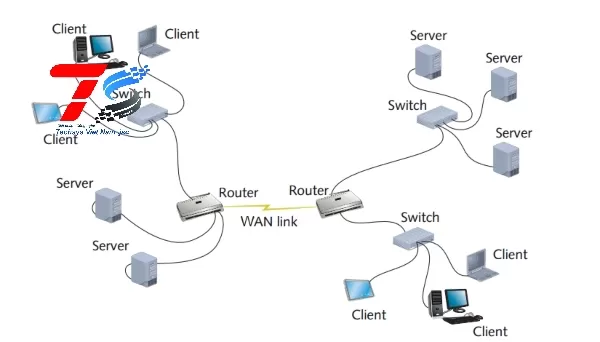

_thumb_150.webp)